win11打游戏卡顿怎么办解决 Win11系统玩游戏时卡顿解决方法
更新时间:2024-10-25 09:43:15作者:xiaoliu
随着Win11系统的推出,许多玩家都迫不及待地体验全新的系统带来的游戏体验,有些玩家反映在使用Win11系统玩游戏时会出现卡顿现象,影响了游戏的流畅度和体验。面对Win11系统游戏卡顿的问题,我们该如何解决呢?接下来我们将为大家介绍一些解决方法,帮助大家顺利解决Win11系统游戏卡顿的困扰。
方法如下:
1.进入系统收点击开始按钮,然后再点击设置选项;
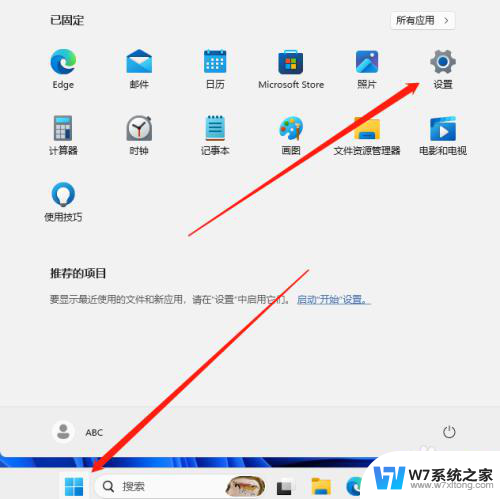
2.进入设置后找到隐私和安全性点击一下,再点击右侧的Windows安全中心;
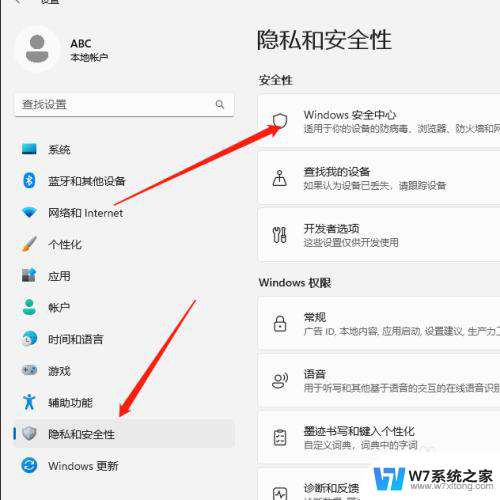
3.在Windows安全中心,我们可以看到设备安全性点击进入;
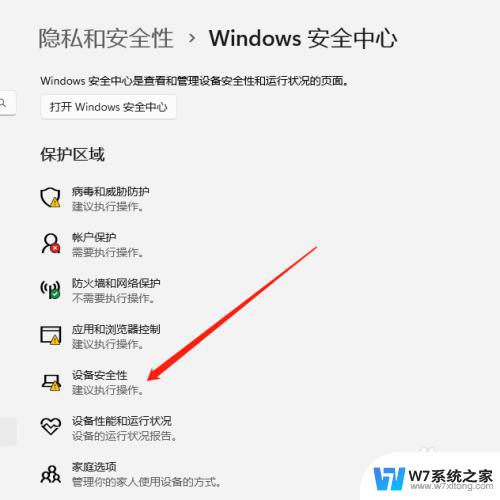
4.进入设备安全性后,点击一下内核隔离详细信息;
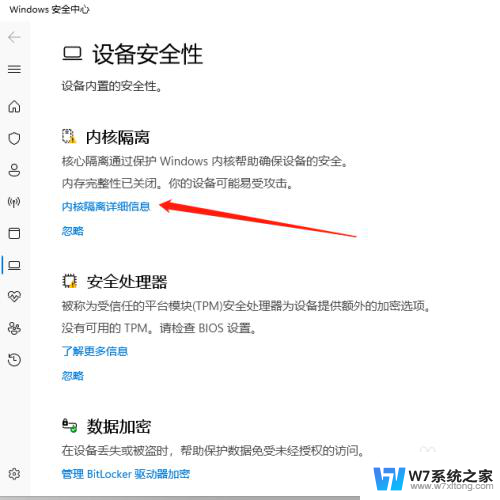
5.最后将内核隔离关闭即可解决一部分游戏卡顿问题。
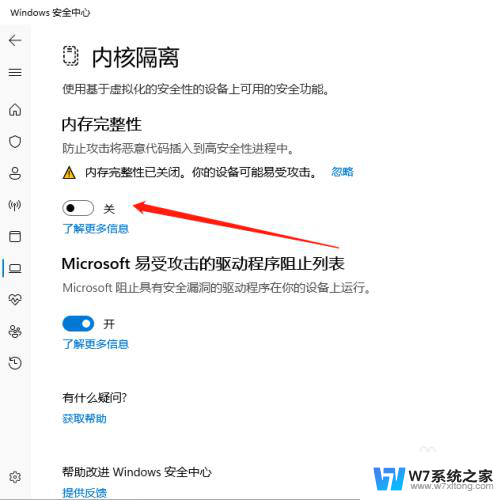
以上就是win11打游戏卡顿怎么办解决的全部内容,还有不懂得用户就可以根据小编的方法来操作吧,希望能够帮助到大家。
win11打游戏卡顿怎么办解决 Win11系统玩游戏时卡顿解决方法相关教程
-
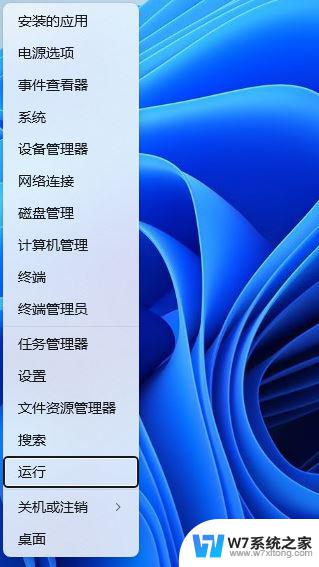 系统突然变卡 win11 win11系统卡顿解决方法
系统突然变卡 win11 win11系统卡顿解决方法2024-11-06
-
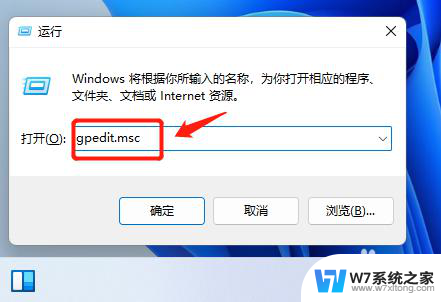 win11点击设置会卡顿一下 Win11开始菜单卡顿解决方法
win11点击设置会卡顿一下 Win11开始菜单卡顿解决方法2024-04-09
-
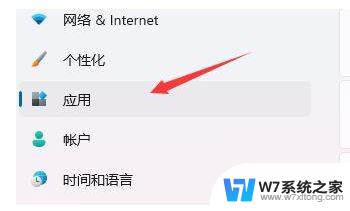 win11 重启桌面卡 win11系统桌面卡顿怎么解决
win11 重启桌面卡 win11系统桌面卡顿怎么解决2024-05-06
-
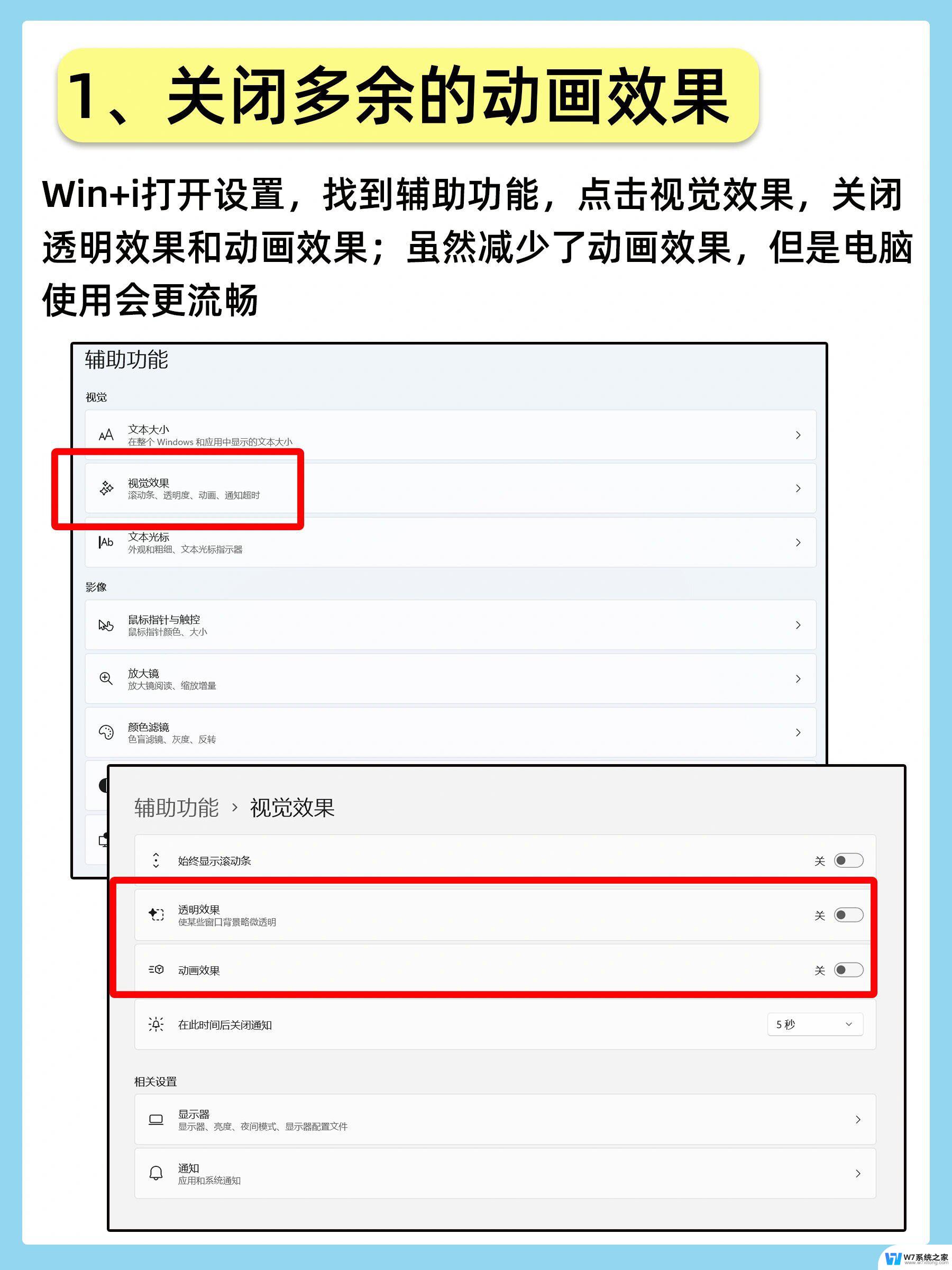 win11运行软件卡顿 win11卡顿怎么解决
win11运行软件卡顿 win11卡顿怎么解决2025-01-03
- 这两天win11突然变得卡顿怎么办 win11系统卡顿怎么办
- win11规律性卡顿 Win11系统卡顿怎么办
- win11玩逆水寒卡顿 逆水寒游戏卡顿严重怎么办
- win11玩cf突然就卡住不动了 Win11玩游戏卡顿怎么办
- win11系统电子表格计算慢 Win11系统中Excel表格使用卡顿的原因及解决方案
- n卡和windows11不兼容 Win11显卡驱动与系统不兼容解决方法
- win11怎么把开始为何在左边 Win11开始菜单怎么调整到左边
- 手机投屏win11笔记本电脑怎么设置 手机电脑投屏连接教程
- win11比win10大多少g Win11系统相比Win10占用内存少吗
- windows11wlan不见了 Win11电脑wifi连接图标消失了怎么办
- win11任务栏怎么永不合并 win11任务栏怎么调整不合并
- win11如何修改鼠标光标 word光标设置方法
win11系统教程推荐
- 1 电脑麦克风怎么打开win11 Win11麦克风权限开启方法
- 2 win11如何设置文件后缀 win11文件后缀修改方法
- 3 指纹录入失败 win11 荣耀50指纹录入失败怎么办
- 4 win11防火墙拦截 Win11 24H2版内存隔离功能如何开启
- 5 如何关闭win11的防火墙和杀毒软件 win11如何关闭防火墙和杀毒软件
- 6 win11显示 任务栏右边 Win11任务栏靠右对齐的方法
- 7 win11不显示视频预览图 Win11 24H2升级后图片无法打开怎么办
- 8 win11禁止系统隔离危险文件 Win11 24H2版内存隔离功能开启步骤
- 9 win11右键怎么设置多几个选项 Win11右键菜单默认显示更多选项怎么自定义设置
- 10 win11电脑设置共享 Win11文件夹共享设置教程